Författare:
Frank Hunt
Skapelsedatum:
16 Mars 2021
Uppdatera Datum:
1 Juli 2024
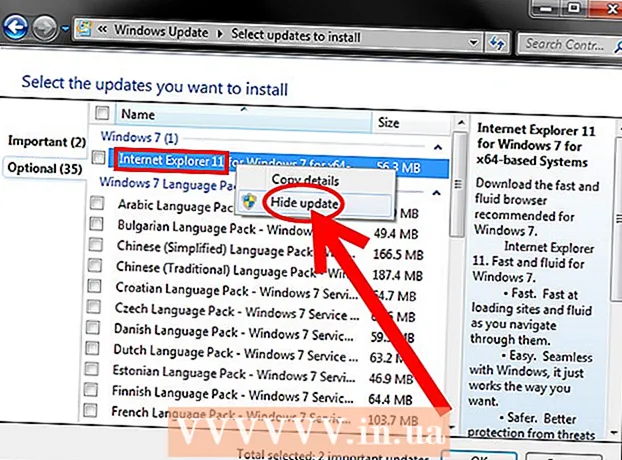
Innehåll
Internet Explorer 11 är den senaste versionen av Microsofts webbläsare, men inte alla gillar att arbeta med den. Om du föredrar en äldre version eller om Internet Explorer 11 inte fungerar ordentligt kan avinstallering av uppdateringarna för Internet Explorer återgå till din ursprungliga version. Du kan göra detta via kontrollpanelen eller genom att använda kommandotolken.
Att gå
Metod 1 av 2: Använda kontrollpanelen
 Öppna kontrollpanelen. Du kan öppna kontrollpanelen från startmenyn.
Öppna kontrollpanelen. Du kan öppna kontrollpanelen från startmenyn.  Öppna listan över installerade program. I kategorivyn klickar du på "Avinstallera ett program" och i den klassiska vyn med ikoner klickar du på "Program och funktioner." En lista över alla program som är installerade på din dator öppnas nu.
Öppna listan över installerade program. I kategorivyn klickar du på "Avinstallera ett program" och i den klassiska vyn med ikoner klickar du på "Program och funktioner." En lista över alla program som är installerade på din dator öppnas nu.  Öppna listan över installerade uppdateringar för Windows. Klicka på länken "Visa installerade uppdateringar" till vänster på skärmen. En lista med alla uppdateringar installerade för Windows öppnas nu. Eftersom Internet Explorer är en del av Windows visas alla uppdateringar för den i den här listan.
Öppna listan över installerade uppdateringar för Windows. Klicka på länken "Visa installerade uppdateringar" till vänster på skärmen. En lista med alla uppdateringar installerade för Windows öppnas nu. Eftersom Internet Explorer är en del av Windows visas alla uppdateringar för den i den här listan.  Hitta Internet Explorer 11 i listan. Du kan bläddra ner i listan tills du hittar programmet eller skriva "Internet Explorer" i sökrutan längst upp till höger i fönstret.
Hitta Internet Explorer 11 i listan. Du kan bläddra ner i listan tills du hittar programmet eller skriva "Internet Explorer" i sökrutan längst upp till höger i fönstret.  Ta bort Internet Explorer 11. Välj Internet Explorer 11 i listan och klicka på "Avinstallera" -knappen eller högerklicka på programnamnet och välj "Avinstallera".
Ta bort Internet Explorer 11. Välj Internet Explorer 11 i listan och klicka på "Avinstallera" -knappen eller högerklicka på programnamnet och välj "Avinstallera". - Klicka på Ja för att bekräfta borttagningen av uppdateringen. Användarkontokontrollfunktionen kan be dig om en annan bekräftelse.

- Klicka på Ja för att bekräfta borttagningen av uppdateringen. Användarkontokontrollfunktionen kan be dig om en annan bekräftelse.
 Vänta på att borttagningsprocessen är klar. Avinstallationen av Internet Explorer 11 kan ta några minuter. När programmet tas bort klickar du på Starta om nu för att starta om datorn och slutföra processen.
Vänta på att borttagningsprocessen är klar. Avinstallationen av Internet Explorer 11 kan ta några minuter. När programmet tas bort klickar du på Starta om nu för att starta om datorn och slutföra processen. - Internet Explorer återställs till den version du tidigare installerade. Detta kan vara Internet Explorer 10, 9 eller 8.

- Internet Explorer återställs till den version du tidigare installerade. Detta kan vara Internet Explorer 10, 9 eller 8.
- Dölj uppdateringen. Om du inte vill att Windows ska fråga dig igen senare om du vill installera Internet Explorer 11 kan du dölja uppdateringen i Windows Update så att den ignoreras.
- Öppna kontrollpanelen. Du kan öppna kontrollpanelen från startmenyn.

- Välj "Windows Update". I kategorivyn klickar du på "System och säkerhet" och sedan på "Windows Update."

- Klicka på länken "x valfria uppdateringar är tillgängliga."

- Högerklicka på "Internet Explorer 11." Välj Dölj uppdatering.

- Öppna kontrollpanelen. Du kan öppna kontrollpanelen från startmenyn.
- Installera en annan version av Internet Explorer. Om du har återgått till en äldre version av Internet Explorer kan du uppdatera programmet till vilken senare version som helst om du vill. Om du till exempel har återställts till Internet Explorer 8 genom att ta bort Internet Explorer 11 kan du installera Internet Explorer 9 eller 10 manuellt.
Metod 2 av 2: Använd kommandotolken
 Öppna kommandotolken med administratörsrättigheter. Du kan göra detta genom att klicka på startmenyn, sedan välja "Alla program", sedan välja "Tillbehör", högerklicka på "Kommandotolken" och slutligen välja "Kör som administratör".
Öppna kommandotolken med administratörsrättigheter. Du kan göra detta genom att klicka på startmenyn, sedan välja "Alla program", sedan välja "Tillbehör", högerklicka på "Kommandotolken" och slutligen välja "Kör som administratör".  Kopiera och klistra in följande kommando. Detta kommando avinstallerar uppdateringarna för Internet Explorer:
Kopiera och klistra in följande kommando. Detta kommando avinstallerar uppdateringarna för Internet Explorer: FORFILER / P% WINDIR% service Packages / M Microsoft-Windows-InternetExplorer - * 11. *. Mamma / c "cmd / c echo Avinstallera paketet @fname && start / w pkgmgr / up: @fname / norestart"
- Klistra in kommandot ovan i kommandotolken och slå ↵ Gå in
- Acceptera felen. Du kommer sannolikt att få flera fel efter att du kör det här kommandot. Stäng eventuella felmeddelanden som visas på skärmen genom att klicka på OK.
 Starta om din dator. När du återgår till kommandotolken är borttagningsprocessen nästan klar. Du måste starta om datorn för att slutföra processen.
Starta om din dator. När du återgår till kommandotolken är borttagningsprocessen nästan klar. Du måste starta om datorn för att slutföra processen. - Dölj uppdateringen. Om du inte vill att Windows ska fråga dig igen senare om du vill installera Internet Explorer 11 kan du dölja uppdateringen i Windows Update så att den ignoreras.
- Öppna kontrollpanelen. Du kan öppna kontrollpanelen från startmenyn.

- Välj "Windows Update". I kategorivyn klickar du på "System och säkerhet" och sedan på "Windows Update".

- Klicka på länken "x valfria uppdateringar är tillgängliga."

- Högerklicka på "Internet Explorer 11." Välj Dölj uppdatering.

- Öppna kontrollpanelen. Du kan öppna kontrollpanelen från startmenyn.
- Installera en annan version av Internet Explorer. Om du har återgått till en äldre version av Internet Explorer kan du uppdatera programmet till vilken senare version som helst om du vill. Om du till exempel har återställts till Internet Explorer 8 genom att ta bort Internet Explorer 11 kan du installera Internet Explorer 9 eller 10 manuellt.



